Ako vytvoriť rôzne päty v programe Word
Kancelária Hrdina Slovo / / May 16, 2022

Naposledy aktualizované dňa

Microsoft Word uľahčuje pridanie rovnakej päty na každú stránku, ale čo ak chcete iné päty? Zistite, ako vytvoriť rôzne päty v programe Word.
Microsoft Word je výkonný nástroj na vytváranie všetkých druhov dokumentov, či už je to list, esej alebo plagát.
Môžete si prispôsobiť každú sekciu svojej stránky, od názvu stránky až po hlavičku a pätu. Do Words môžete napríklad pridať rôzne päty, čo vám umožní prispôsobiť vzhľad každej stránky.
Ak chcete v programe Word vytvoriť rôzne päty, postupujte podľa týchto krokov.
Ako vytvoriť pätu v programe Word
Pred vytvorením rôznych pätiek musíte vedieť, ako vytvoriť svoju prvú pätu.
Tu je postup, ako pridať pätu v programe Word:
- Klikni na Vložiť Ponuka.
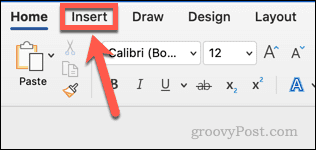
- Kliknite Päta.
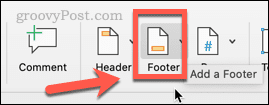
- Z poskytnutých možností vyberte štýl päty, ktorý chcete použiť.
- Ak nechcete použiť žiadny zo štýlov päty, kliknite na Upraviť pätu do vytvorte si vlastnú pätu.
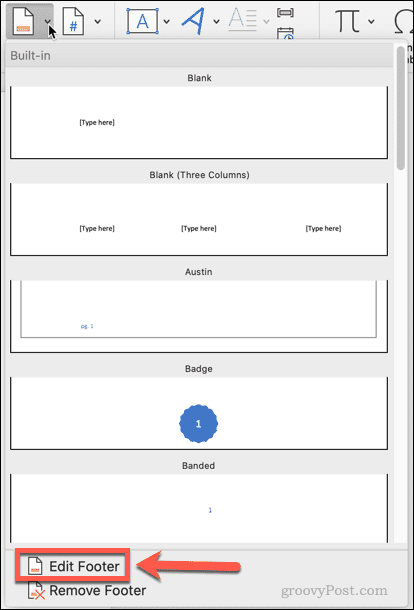
- Upravte alebo pridajte text do päty.
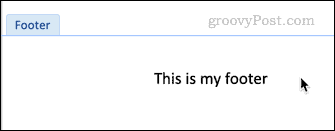
- Kliknite Zatvorte hlavičku a pätu alebo stlačte Esc k východu.
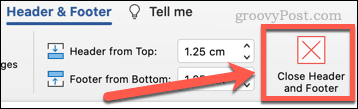
Vaša päta je teraz vytvorená. Ak ho chcete upraviť, stačí dvakrát kliknúť na pätu.
Ako vytvoriť inú pätu v programe Word pre prvú stranu
Možno budete chcieť iba inú pätu pre prvú stranu dokumentu. To môže byť prípad, ak váš dokument obsahuje napríklad titulnú stranu.
Ak chcete vytvoriť inú pätu v programe Word pre prvú stranu:
- Klikni na Vložiť Ponuka.
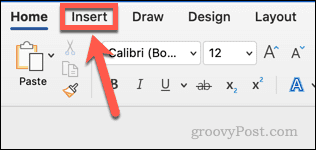
- Kliknite na Päta.
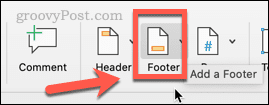
- Vyberte štýl päty, ktorý chcete použiť.
- Ak nechcete použiť žiadny zo štýlov päty, kliknite na Upraviť pätu.
- Skontrolovať Iná prvá strana začiarkavacie políčko.
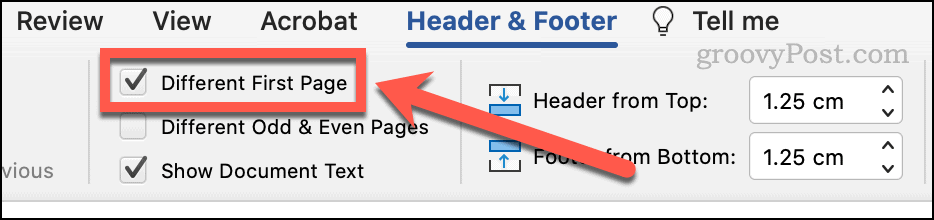
- Vaša prvá päta bude mať teraz štítok Päta prvej strany.
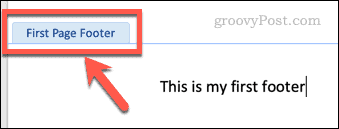
- Upravte túto pätu a potom stlačte Esc k východu.
- Prejdite nadol na ďalšiu stranu a dvakrát kliknite na pätu.
- Upravte túto pätu. Toto sa stane pätou všetkých strán okrem prvej.
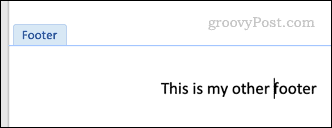
- Stlačte tlačidlo Esc ukončite (alebo kliknite myšou mimo poľa päty).
Ako vytvoriť rôzne päty v programe Word pre nepárne a párne strany
Je tiež možné vytvoriť rôzne päty pre nepárne a párne stránky. Môžete to chcieť urobiť, ak napríklad vytvárate tlačený dokument s číslami strán a chcete, aby sa tieto čísla strán vždy zobrazovali na neviazanom okraji strany.
Ak chcete vytvoriť inú pätu v programe Word pre nepárne a párne strany:
- Klikni na Vložiť Ponuka.
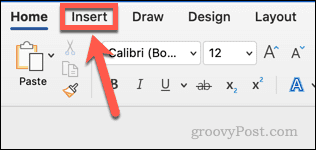
- Kliknite na Päta.
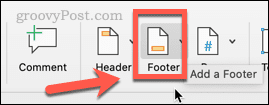
- Vyberte štýl päty, ktorý chcete použiť.
- Ak nechcete použiť žiadny zo štýlov päty, kliknite na Upraviť pätu.
- Skontrolovať Rôzne nepárne a párne strany začiarkavacie políčko.
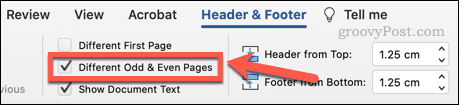
- Vaša prvá päta bude mať teraz štítok Päta nepárnej strany.
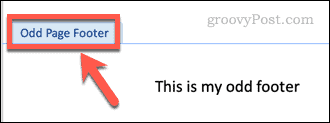
- Upravte túto pätu a potom stlačte Esc k východu. Toto sa stane pätou všetkých nepárnych stránok.
- Prejdite nadol na ďalšiu stranu a dvakrát kliknite na pätu, ktorá bude označená Päta párnej strany.
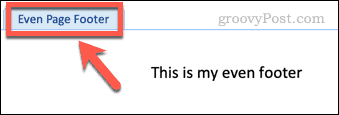
- Upravte túto pätu. Toto sa stane pätou všetkých párnych strán.
- Stlačte tlačidlo Esc k východu.
Ako vytvoriť rôzne päty v programe Word pre akúkoľvek stránku
Čo ak chcete mať viacero rôznych pätiek? Je to možné, ale je to trochu zložitejšie.
Tu je postup:
- Klikni na Vložiť Ponuka.
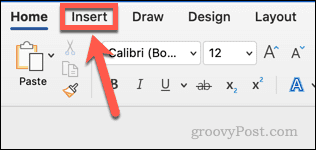
- Kliknite na Päta.
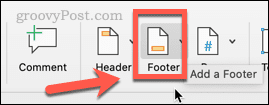
- Vyberte štýl päty, ktorý chcete použiť.
- Kliknite na Upraviť pätu upravovať ktorýkoľvek z nich.
- Vytvorte svoju prvú pätu a stlačte Esc k východu.
- Teraz presuňte kurzor na poslednú stranu, kde chcete, aby sa táto päta zobrazila.
- Klikni na Rozloženie menu a potom kliknite na Prestávky.
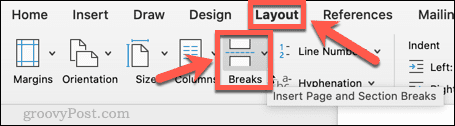
- Pod Prestávky sekcií, kliknite na Ďalšia strana.
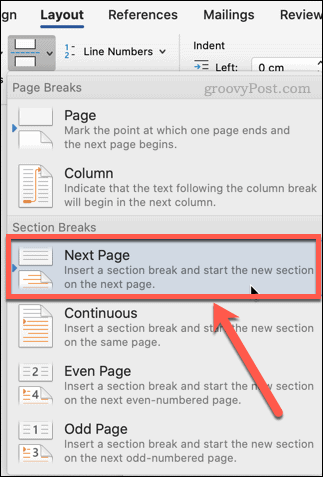
- Prejdite na koniec stránky a dvakrát kliknite na pätu. Teraz by sa to malo prečítať Päta -Oddiel 2-.
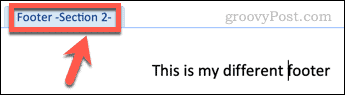
- Kliknite na Odkaz na predchádzajúce v stužkovej. Toto tlačidlo by sa malo zrušiť, aby sa zabezpečilo, že päty budú v každej sekcii iné.
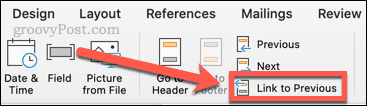
- Upravte pätu a potom stlačte Esc k východu.
- Opakujte kroky 5-9 vyššie a vytvorte toľko rôznych pätiek, koľko chcete.
Vytváranie vlastných dokumentov programu Word
Pomocou vyššie uvedených krokov budete môcť vytvoriť rôzne päty pre dokumenty programu Word.
Čím viac viete o programe Word, tým viac ho môžete prinútiť robiť to, čo skutočne chcete, a nie to, čo si myslí, že chcete. Napríklad môžete zmeniť písmo celého dokumentu programu Word opraviť všetky nechcené zmeny písma. Je tiež užitočné vedieť ako upraviť zarážky odrážok alebo číselného zoznamu v programe Word keď sa vám formátovanie začne rúcať.
Pozrite sa na tieto 10 základných tipov pre Microsoft Word naučiť sa viac.
Ako nájsť kód Product Key systému Windows 11
Ak potrebujete preniesť svoj produktový kľúč Windows 11 alebo ho len potrebujete na vykonanie čistej inštalácie operačného systému,...
Ako vymazať vyrovnávaciu pamäť Google Chrome, súbory cookie a históriu prehliadania
Chrome odvádza skvelú prácu pri ukladaní vašej histórie prehliadania, vyrovnávacej pamäte a súborov cookie na optimalizáciu výkonu vášho prehliadača online. Jej postup...
Priraďovanie cien v obchode: Ako získať ceny online pri nakupovaní v obchode
Nákup v obchode neznamená, že musíte platiť vyššie ceny. Vďaka zárukám dorovnania cien môžete získať online zľavy pri nákupe v...
Ako darovať predplatné Disney Plus digitálnou darčekovou kartou
Ak ste si užili Disney Plus a chcete sa o to podeliť s ostatnými, tu je návod, ako si kúpiť predplatné Disney+ Gift za...



